win10笔记本怎么设置独立显卡
win10是我们最常用的计算机系统之一,它凭借超高性能和美观界面深得用户的喜爱,可是不少朋友不知道怎么解决windows10系统不能使用独显功能的问题,小编今天就来问您解答这个问题。
具体如下:
1. 首先,请大家打开电脑,进入win10系统,接下来我们右击桌面的“计算机”图标,然后选择其中的“管理”按钮。
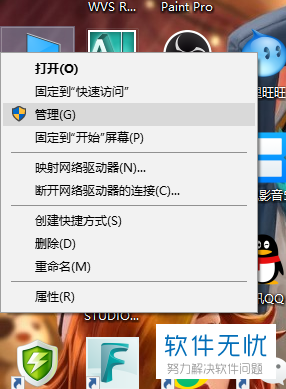
2. 第二步,请大家稍微等待一会儿,然后我们就能到达”计算机管理“新页面,请选择屏幕左边”系统工具“一栏里的“设备管理器”。
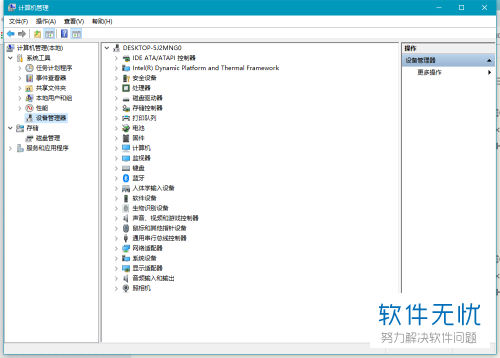
3. 第三步,如图所示,我们到达如图所示的新界面,小伙伴们会在屏幕右边看到“显示适配器”界面,其中有“集成显卡”和“独立显卡”两部分。
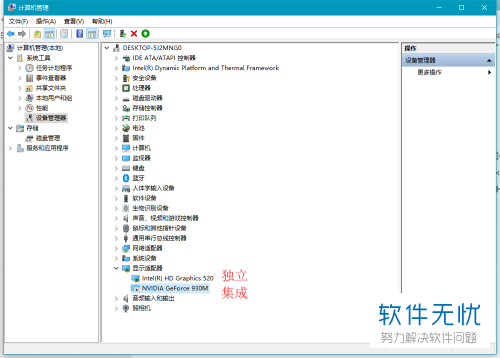
4. 第四步,接下来我们双击“独立显卡”这一项,这样我们就能看出此显卡被禁用了,小编告诉大家,这很有可能由于驱动程序不兼容或安装错误导致的,所以我们的系统就禁用了不兼容设备。
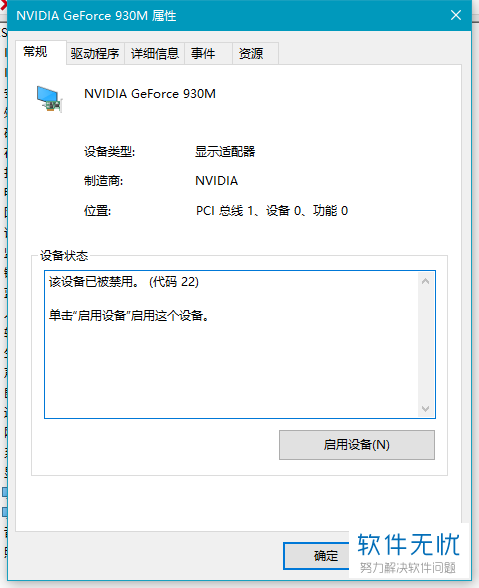
5. 第五步,请小伙伴们选择并到达“驱动程序”界面,我们选择其中的“更新驱动程序”这一项,我们也可以点击“从硬件制造商官网自行下载更新驱动程序”选项。
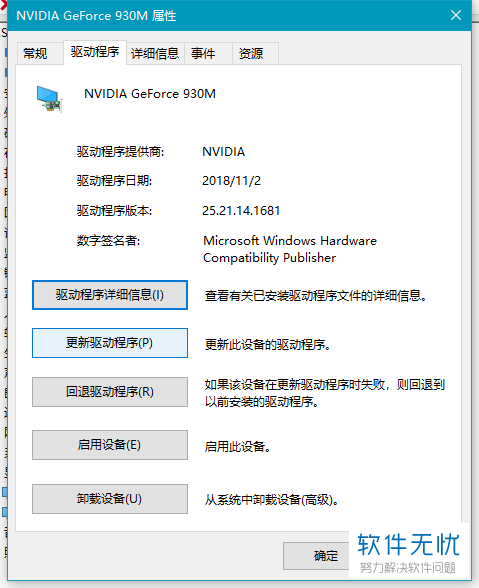
6. 最后,不久后,我们就完成了系统的更新,这样我们就能选择“启用这个设备”选项,接下来我们就能在屏幕中发现“这个设备工作正常”的系统提示,问题已经成功解决。
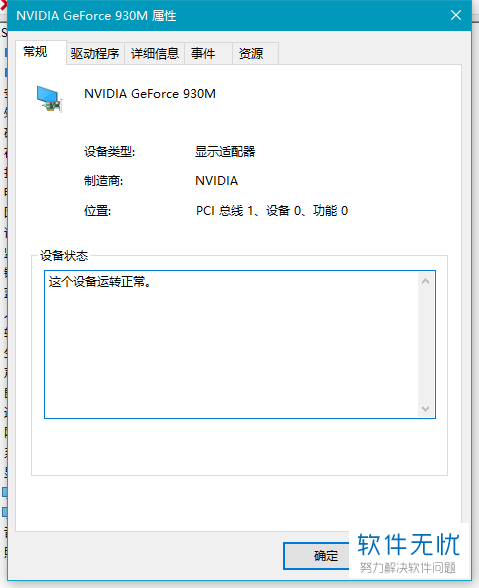
以上就是windows10系统不能使用独显功能的解决方法。
分享:
相关推荐
- 【其他】 笔记本Win10系统如何切换双显卡并设置独立显卡 09-10
- 【其他】 win10系统下AMD独立显卡如何设置 11-12
- 【显卡】 如何设置独立显卡运行程序 07-05
- 【笔记本】 笔记本电脑选集成显卡好还是独立显卡好 05-30
- 【笔记本】 笔记本是双显卡好还是独立显卡好? 09-06
- 【其他】 Win10系统禁用独立显卡的方法 02-17
- 【笔记本】 笔记本怎么进行双显卡切换 10-31
- 【其他】 一招教你将Win10双显卡笔记本电脑切换至独立显卡 03-27
- 【其他】 笔记本电脑设置启用独立显卡高性能显卡的方法 10-28
- 【其他】 怎么将win10系统的独立显卡设置为主显卡 12-30
本周热门
-
iphone序列号查询官方入口在哪里 2024/04/11
-
番茄小说网页版入口免费阅读 2024/04/11
-
b站在线观看人数在哪里 2024/04/17
-
小鸡宝宝考考你今天的答案是什么 2024/04/19
-
蚂蚁庄园今日答案 2024/04/19
-
抖音巨量百应登录入口在哪里? 2024/04/11
-
微信表情是什么意思 2020/10/12
-
微信文件传输助手网页版网址 2024/04/19
本月热门
-
iphone序列号查询官方入口在哪里 2024/04/11
-
小鸡宝宝考考你今天的答案是什么 2024/04/19
-
番茄小说网页版入口免费阅读 2024/04/11
-
b站在线观看人数在哪里 2024/04/17
-
蚂蚁庄园今日答案 2024/04/19
-
WIFI万能钥匙如何自动打开数据网络 2023/09/19
-
百度地图时光机在哪里 2021/01/03
-
192.168.1.1登录入口地址 2020/03/20
-
输入手机号一键查询快递入口网址大全 2024/04/11
-
抖音网页版登录入口 2024/04/17














